どうも、Tです。
以前、ix500のScanSnap向けの設定をまとめました。
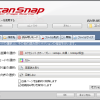
今回、ix1600に更新し、ソフトウェアもScanSnapHomeになりました。
大きくは変わりませんが、専門書などの文字主体の書籍をScanSnapHomeで取り込む設定をまとめています。
コミックなど絵が主体となる書籍の設定については、下記の記事でまとめています。
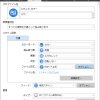
目次
基本指針
下記は私が自炊する際の基本指針です。
- 画質が必要な場合は、ファイル容量がどれだけ大きくなろうが構わない
- 画質が必要な場合は、読み取り速度がどれだけ遅くなろうが構わない
- ファイル容量が大きなものは読み取った後で小さくする
- 本の本体と表紙は別に取り込む
- すべてのファイルはPDFファイルで保存する
読み取りパターン分け
コミック向けは下記の3パターンのプロファイルで対応します。
| プロファイル | 用途 | 画質 |
| 専門書_カラー | 色が多く含まれる専門書に利用 | 可能な限り綺麗に |
| 専門書_グレー | 白・黒メインの専門書に利用 | 可能な限り綺麗に |
| 表紙 | 専門書の表紙に利用 長尺スキャンで取り込む前提 | 可能な限り綺麗に |
ScanSnapHome設定
ScanSnapHomeの各プロファイルの設定です。主要な部分だけ記載します。
専門書_カラー
プロファイル概要
詳細設定
専門書の場合、文字による検索を行いたいため「検索可能なPDFにします」は「オン」にします。
「カラーモード」は、「カラー」にします。
「画質」は最大に綺麗に取り込むため「エクセレント」にします。ファイル容量が大幅に増え取り込み時間も多く必要になります。また、閲覧時にもページ送りに時間を要するため、取り込んだあとは別のソフトで小さくします。これらの対応が嫌な場合は「スーパーファイン」あたりがいいかと思います。
「白紙ページを自動的に削除します」は、ページ数が変わってくるため「オフ」にします。
専門書の場合、紙が薄く裏写りが多いため「裏移りを軽減します」は「オン」にします。
「文字をくっきりします」は、取り込み時の色がかなり変わり(黒がかなり強調される)ますが、専門書のように文字が多い各段に見やすくなるため「オン」にします。
「文字列の傾きを自動的に補正します」は、文字が多い専門書では有用なため「オン」にします。
「圧縮率」は最大に綺麗に取り込むため「低い」にします。実際のところ圧縮率はどれを選択しても目視で画質の劣化はほとんどわかりませんので、デフォルトの「中」でも問題ないと思います。
「圧縮率」は最大に綺麗に取り込むため「低い」にします。実際のところ圧縮率はどれを選択しても目視で画質の劣化はほとんどわかりませんので、デフォルトの「中」でも問題ないと思います。
フィードオプション
「フィード」は「継続スキャン」にします。
専門書_グレー
プロファイル概要
詳細設定
専門書の場合、文字による検索を行いたいため「検索可能なPDFにします」は「オン」にします。
「カラーモード」は、「グレー」にします。「白黒」もありますが、私は「グレー」のほうがかなり見やすい印象をうけました。
「画質」は最大に綺麗に取り込むため「エクセレント」にします。ファイル容量が大幅に増え取り込み時間も多く必要になります。また、閲覧時にもページ送りに時間を要するため、取り込んだあとは別のソフトで小さくします。これらの対応が嫌な場合は「スーパーファイン」あたりがいいかと思います。
「白紙ページを自動的に削除します」は、ページ数が変わってくるため「オフ」にします。
専門書の場合、紙が薄く裏写りが多いため「裏移りを軽減します」は「オン」にします。
「文字をくっきりします」は、「オン」にします。黒色と白色の明暗がかなり強調されるため、人にってはオフにしたほうがいい意見もありますが、私はオンにしたほうがかなり見やすいと感じました。
「文字列の傾きを自動的に補正します」は、文字が多い専門書では有用なため「オン」にします。
「圧縮率」は最大に綺麗に取り込むため「低い」にします。実際のところ圧縮率はどれを選択しても目視で画質の劣化はほとんどわかりませんので、デフォルトの「中」でも問題ないと思います。
「圧縮率」は最大に綺麗に取り込むため「低い」にします。実際のところ圧縮率はどれを選択しても目視で画質の劣化はほとんどわかりませんので、デフォルトの「中」でも問題ないと思います。
フィードオプション
「フィード」は「継続スキャン」にします。
表紙
プロファイル概要
詳細設定
表紙の場合、文字による検索は必要ないので「検索可能なPDFにします」は「オフ」にします。
「カラーモード」は、「カラー」にします。
「読み取り面」は表紙の場合、ほとんどが表面のみのため「片面」にします。
「画質」は「スーパーファイン」にします。「エクセレント」にしたいところですが、長尺スキャンの場合、表紙のような長いもの「エクセレント」でスキャンすることができません。
「向き」は長尺スキャン後に横表示になってほしいため、「左90度回転」にします。
「白紙ページを自動的に削除します」は、「オフ」にします。
表紙の場合、裏写りはないため「裏移りを軽減します」は「オフ」にします。
「文字をくっきりします」は、取り込み時の色がかなり変わる(黒がかなり強調される)ため「オフ」にします。
「文字列の傾きを自動的に補正します」は、文字が横や縦並びの際は有用ですが、絵が多いものは誤検知によりおかしいことになるパターンが多いため、「オフ」にします。
「圧縮率」は最大に綺麗に取り込むため「低い」にします。実際のところ圧縮率はどれを選択しても目視で画質の劣化はほとんどわかりませんので、デフォルトの「中」でも問題ないと思います。
フィードオプション
「フィード」は「通常スキャン」にします。
まとめ
自炊は取り込み設定を途中で変更すると、それまで取り込んだものと印象が変わり違和感を抱いてしまうため、一度設定したら大きく変更しないほうがいいなと思う今日この頃です。


